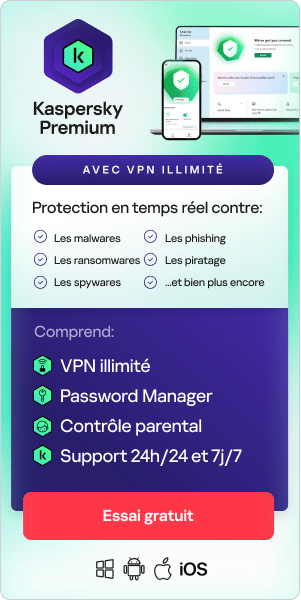Avez-vous peur que votre ordinateur soit infecté par un virus ? Si votre ordinateur est infecté, il est vital d'apprendre à se débarrasser d'un virus.
Cet article vous apprend tout ce qu'il faut savoir sur la façon dont les virus informatiques fonctionnent et sur la suppression des virus informatiques.
Nous aborderons les points suivants :
- Comment se débarrasser d'un virus informatique.
- Qu'est-ce qu'un virus informatique ?
- Comment savoir si votre ordinateur est infecté par un virus.
- Votre ordinateur peut-il être infecté par un virus transmis par email ?
- Comment protéger votre ordinateur contre les virus.
Comment se débarrasser d'un virus informatique
Dans cette section, nous découvrirons comment se débarrasser d'un virus informatique installé sur un PC et sur un Mac.
Suppression d'un virus informatique sur un PC
Les virus informatiques sont presque toujours invisibles. Sans protection antivirus, il se peut que vous ne sachiez pas que vous avez un. C'est pourquoi il est essentiel d'installer une protection antivirus sur tous vos appareils.
Si votre PC est infecté par un virus, suivre ces dix étapes simples vous aidera à vous en débarrasser :
Étape 1 : Télécharger et installer un scanner antivirus
Téléchargez un scanner antivirus ou une solution de sécurité Internet complète. Nous vous recommandons Kaspersky Internet Security. La vidéo ci-dessous vous accompagnera tout au long du processus d'installation :
Étape 2 : Se déconnecter d'Internet
Lorsque vous supprimez un virus de votre PC, il est judicieux de vous déconnecter d'Internet afin de prévenir d'autres dommages : certains virus informatiques utilisent la connexion Internet pour se propager.
Étape 3 : Redémarrer votre ordinateur en mode sans échec
Pour protéger votre ordinateur pendant que vous supprimez le virus, redémarrez-le en mode sans échec. Vous ne savez pas comment procéder ?
Voici des indications simples :
- Éteignez votre ordinateur et rallumez-le.
- Lorsque l'écran s'allume, appuyez sur F8 pour faire apparaître le menu « Options de démarrage avancées ».
- Cliquez sur « Mode sans échec avec prise en charge réseau ».
- Restez déconnecté d'Internet.
Étape 4 : Supprimer les fichiers temporaires
Ensuite, vous devez supprimer tous les fichiers temporaires en utilisant l'option de nettoyage du disque.
Voici comment procéder :
- Cliquez sur « Démarrer ».
- Sélectionnez « Tous les programmes ».
- Cliquez sur « Accessoires ».
- Choisissez « Outils système ».
- Choisissez « Nettoyage du disque ».
- Recherchez « Fichiers temporaires » dans la liste « Fichiers à supprimer ».
- Sélectionnez « Fichiers temporaires » pour les supprimer.
Certains virus sont programmés pour se lancer lorsque votre ordinateur démarre. La suppression des fichiers temporaires peut entraîner la suppression du virus. Toutefois, vous ne pouvez pas vous contenter de cela. Pour assurer la suppression des virus sur votre ordinateur, il est prudent d'effectuer les étapes suivantes.
Étape 5 : Lancer une analyse antivirus
C'est le moment de lancer une analyse antivirus à l'aide de l'antivirus de votre choix ou d'un logiciel de sécurité Internet. Si vous utilisez Kaspersky Internet Security, sélectionnez et exécutez « Scan » (Analyser).
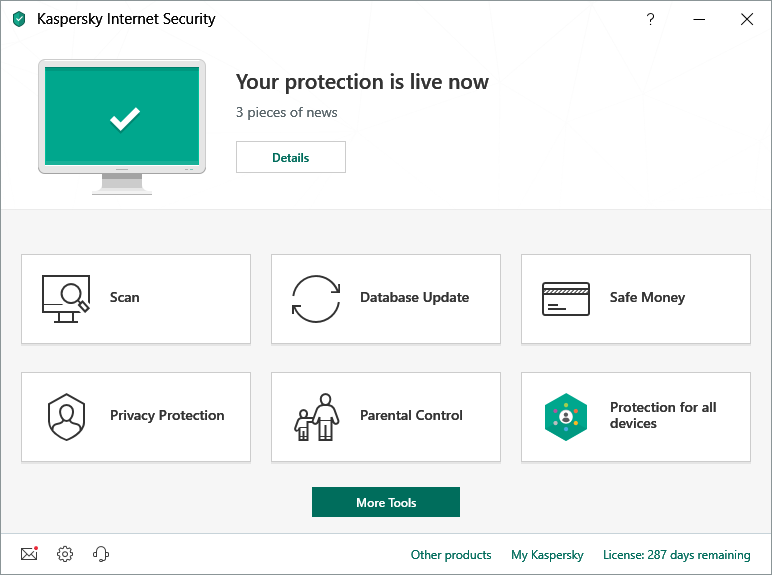
Étape 6 : Supprimer ou mettre en quarantaine des virus
Si un virus est découvert, il peut affecter plusieurs fichiers. Sélectionnez « Supprimer » ou « Quarantaine » pour supprimer le ou les fichiers et vous débarrasser du virus. Effectuez une nouvelle analyse de votre ordinateur pour vérifier qu'il n'y a pas d'autres menaces. Si des menaces sont détectées, supprimez les fichiers ou mettez-les en quarantaine.
Étape 7 : Redémarrer votre ordinateur
Maintenant que le virus est supprimé, vous pouvez redémarrer votre ordinateur. Il vous suffit de l'allumer comme vous le feriez normalement. Le mode sans échec n’est plus nécessaire.
Étape 8 : Modifier tous vos mots de passe
Pour protéger votre ordinateur contre de nouvelles attaques, modifiez tous vos mots de passe au cas où ils auraient été compromis. C'est strictement nécessaire uniquement si vous avez des raisons de croire que vos mots de passe ont été capturés par un programme malveillant, mais mieux vaut prévenir que guérir.
Vous pouvez toujours vérifier le mode de fonctionnement du virus sur le site Web de votre fournisseur antivirus, ou auprès de son équipe d'assistance technique si vous n'êtes pas sûr.
Étape 9 : Mettre à jour votre logiciel, votre navigateur et votre système d'exploitation
La mise à jour de votre logiciel, du navigateur et du système d'exploitation permettra de limiter le risque que des failles dans le code ancien ne soient exploitées par des criminels pour installer des programmes malveillants sur votre ordinateur.
VOUS VOULEZ PROTÉGER VOS APPAREILS CONTRE LES HACKERS?
Restez en sécurité avec une protection en temps réel contre les virus, ransomwares et spywares. Essayez Kaspersky Premium gratuitement pendant 30 jours!
ASSUREZ VOTRE SÉCURITÉSuppression d'un virus informatique sur un Mac
Si vous utilisez un Mac, vous avez peut-être l'impression que votre ordinateur ne peut pas être infecté par un virus. Malheureusement, c'est une idée reçue. Les virus qui ciblent les Mac sont beaucoup moins nombreux que ceux qui ciblent les PC, mais ils existent.
Certains virus Mac sont conçus pour piéger les utilisateurs en se faisant passer pour des produits antivirus. Si vous avez accidentellement téléchargé un virus de ce type, votre ordinateur peut être infecté. Voici trois exemples de virus Mac de ce type : « MacDefender », « MacProtector », et « MacSecurity ».

Si vous pensez que votre Mac est infecté par un virus, voici les six étapes à suivre pour le supprimer :
- Fermez l'application ou le logiciel qui semble être affecté(e).
- Accédez au « Moniteur d'activité » et recherchez des virus Mac connus, comme « MacDefender », « MacProtector » et « MacSecurity ».
- Si vous découvrez l'un de ces virus, cliquez sur « Quitter l’opération » avant de fermer le « Moniteur d'activité ».
- Ensuite, accédez à votre dossier « Applications » et faites glisser le fichier dans votre corbeille.
- N'oubliez pas de vider le dossier « Corbeille » par la suite pour supprimer définitivement le virus.
- À présent, assurez-vous que vos logiciels et applications sont à jour pour bénéficier des derniers correctifs de sécurité.
Pour veiller à ne rien omettre et pour protéger votre Mac, envisagez d'installer et d'exécuter une solution antivirus, si vous n'en avez pas. Nous recommandons une solution de sécurité Internet complète comme Kaspersky Premium.
Qu'est-ce qu'un virus informatique ?
Un virus informatique est un type de programme malveillant conçu pour permettre la duplication, c'est-à-dire le fait de faire des copies de lui-même sur un lecteur quelconque connecté à votre ordinateur.
Les virus informatiques sont appelés ainsi car, comme de vrais virus, ils peuvent se dupliquer. Une fois votre ordinateur infecté par un virus, c'est ainsi qu'il se propage. Lorsqu'un virus informatique infecte votre ordinateur, ce dernier peut ralentir et ne plus fonctionner correctement.
Trois raisons principales expliquent l'infection de votre ordinateur par un virus informatique.
La première façon dont votre ordinateur peut être infecté, c'est à partir d'un support amovible, comme une clé USB. Si vous insérez une clé USB ou un disque dont la source est inconnue dans votre ordinateur, il peut contenir un virus.

Parfois, les pirates laissent des clés USB ou des disques infectés dans des lieux de travail, ou des endroits publics comme des cafés pour propager des virus informatiques. Les individus qui partagent des supports USB peuvent également transférer des fichiers depuis un ordinateur infecté vers un ordinateur qui n'est pas infecté.
Si vous téléchargez des logiciels ou des applications sur votre ordinateur, vérifiez que la source est fiable. Utilisez, par exemple, Google Play Store ou l'App Store d'Apple. Évitez de télécharger n'importe quel type de contenu via une fenêtre contextuelle ou un site Web que vous ne connaissez pas.
Ouvrir la pièce jointe ou cliquer sur le lien d'un spam est la troisième méthode qui pourrait infecter votre ordinateur avec un virus.
Lorsque vous recevez un email d'un expéditeur que vous ne connaissez pas ou en qui vous n'avez pas confiance, évitez de l'ouvrir. Si vous l'ouvrez, n'ouvrez pas les pièces jointes ou ne cliquez jamais sur les liens.
Comment savoir si votre ordinateur est infecté par un virus
Il y a de nombreux signes auxquels vous devez prêter attention et qui indiquent que votre ordinateur est peut-être infecté par un virus.
Tout d'abord, votre ordinateur devient-il lent ? Si toutes les opérations prennent plus de temps que d'habitude, votre ordinateur peut avoir été infecté.
Ensuite, recherchez des applications ou des programmes que vous ne reconnaissez pas. Si une application ou un programme que vous ne vous rappelez pas avoir téléchargé(e) apparait sur votre ordinateur, faites preuve de prudence.
Il est judicieux de désinstaller tous les logiciels que vous ne reconnaissez pas, puis d'effectuer une analyse antivirus à l'aide du logiciel antivirus ou de sécurité Internet pour vérifier les menaces. Si des fenêtres pop-up s'affichent lorsque votre navigateur est fermé, c'est un signe de virus. Si vous en voyez, prenez des mesures immédiates pour supprimer le virus, en suivant les étapes décrites ci-dessus.
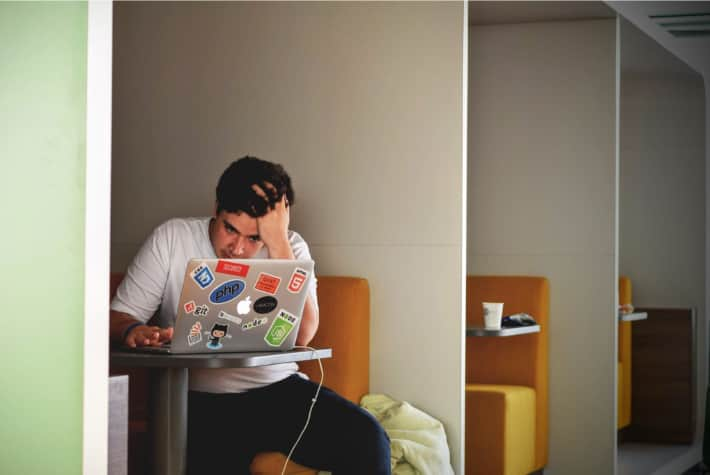
Si des applications ou des programmes sur votre ordinateur commencent à se comporter de manière bizarre, c'est un autre signe que votre ordinateur peut être infecté par un virus. S'ils plantent sans raison apparente, votre ordinateur peut être infecté par un virus.
Enfin, votre ordinateur peut se mettre à surchauffer à cause d'un virus. Si cela se produit, cherchez à déterminer si votre ordinateur est infecté par un virus à l'aide du logiciel antivirus ou du logiciel de sécurité Internet.
Votre ordinateur peut-il être infecté par un virus transmis par email ?
Votre ordinateur peut être infecté par un virus via un email, mais seulement si vous ouvrez les pièces jointes du spam ou si vous cliquez sur les liens qu'il contient.
Le fait de simplement recevoir un spam n'entraînera pas l'infection de votre ordinateur. Il suffit de marquer ces spams comme spams et de s'assurer qu'ils sont bien supprimés. La plupart des fournisseurs de messagerie automatisent cette tâche (Gmail, par exemple) mais, si l'un d'eux passe à travers les mailles du filet, il suffit de le marquer comme spam vous-même et de ne pas l'ouvrir.
Comment protéger votre ordinateur contre les virus
Voici certaines des méthodes essentielles à adopter pour protéger votre ordinateur contre les virus :
- Utilisez un logiciel antivirus ou une solution de sécurité Internet complète, comme Kaspersky Total Security. Pour votre téléphone mobile, envisagez d'utiliser Kaspersky Antivirus pour Android.
- Effectuez des recherches sur les applications et logiciels en lisant les évaluations des utilisateurs.
- Lisez les descriptions des développeurs avant de télécharger des applications et des logiciels.
- Téléchargez seulement les applications et les logiciels qui se trouvent sur des sites fiables.
- Vérifiez combien de fois les applications et les logiciels ont été téléchargés. Plus le nombre est élevé, mieux c'est.
- Vérifiez les autorisations demandées par les applications et les logiciels. Sont-elles raisonnables ?
- Ne cliquez jamais sur les liens non vérifiés figurant dans des spams, des messages ou sur des sites Web inconnus.
- N'ouvrez pas les pièces jointes des spams.
- Gardez les logiciels, les applications et votre système d'exploitation à jour.
- Utilisez une connexion VPN sécurisée pour accéder à un réseau Wi-Fi public, comme Kaspersky Secure Connection.
- N'insérez jamais de clés USB ou de disques inconnus dans votre ordinateur.
Pourquoi vous exposer au risque d'infection ? Protégez votre ordinateur avec Kaspersky Premium.
Articles connexes :
Produits associés: